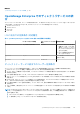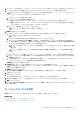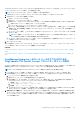Users Guide
Table Of Contents
- Dell EMC OpenManage Enterpriseバージョン3.5ユーザーズ ガイド
- 目次
- 表
- Dell EMC OpenManage Enterprise について
- OpenManage Enterprise 内のセキュリティ機能
- OpenManage Enterpriseのインストール
- OpenManage Enterpriseをお使いになる前に
- OpenManage Enterpriseグラフィカル ユーザー インターフェイスの概要
- OpenManage Enterprise ホームポータル
- デバイスの管理
- デバイスのグループ化
- 静的デバイスグループの作成または削除
- クエリデバイスグループの作成または編集
- 静的子グループのデバイスの追加または編集
- 静的またはクエリ動的グループの子グループの名前の変更
- 静的またはクエリグループのクローン作成
- 新しいグループへのデバイスの追加
- 既存グループへのデバイスの追加
- OpenManage Enterprise からのデバイスの削除
- OpenManage Enterprise からのデバイスの除外
- ベースラインを使用したデバイス ファームウェア/ドライバーのアップデート
- 個々のデバイスのファームウェア バージョンのロールバック
- デバイスインベントリの更新
- デバイスステータスの更新
- 1 台のデバイスのインベントリのエクスポート
- デバイスリスト
- シャーシとサーバにおける追加アクションの実行
- MX7000 シャーシに対して表示されるハードウェア情報
- すべてまたは選択したデータのエクスポート
- デバイスの表示と設定
- デバイスの管理アプリケーション iDRAC の開始
- 仮想コンソールの起動
- デバイスのグループ化
- デバイスのファームウェアおよびドライバーの管理
- デバイス導入テンプレートの管理
- リファレンス デバイスからの導入テンプレートの作成
- テンプレート ファイルのインポートによる導入テンプレートの作成
- 導入テンプレート情報の表示
- サーバー導入テンプレートの編集
- シャーシ導入テンプレートの編集
- IOA導入テンプレートの編集
- 導入テンプレートのネットワーク プロパティの編集
- デバイス導入テンプレートの導入
- IOA導入テンプレートの導入
- 導入テンプレートのクローン作成
- 未検出のサーバーまたはシャーシへの設定の自動導入
- 自動導入のターゲットの作成
- 自動導入のターゲットを削除
- 自動導入のターゲットの詳細の別形式へのエクスポート
- ステートレスな導入の概要
- ネットワークの定義
- 設定済みネットワークの編集または削除
- VLAN定義のエクスポート
- ネットワーク定義のインポート
- プロファイルの管理
- デバイス設定コンプライアンスの管理
- デバイスのアラートの監視
- 監査ログの管理
- デバイスコントロール用ジョブの使い方
- 監視または管理のためのデバイスの検出
- Discover servers automatically by using the server-initiated discovery feature
- デバイス検出ジョブの作成
- デバイス検出のためのプロトコル サポート マトリックス
- デバイス検出ジョブの詳細の表示
- デバイス検出ジョブの編集
- デバイス検出ジョブの実行
- デバイス検出ジョブの停止
- .csv ファイルからデータをインポートして複数のデバイスを指定
- デバイスをグローバルに除外する
- サーバ検出ジョブを作成するための検出モードの指定
- サーバー用にカスタマイズされたデバイス検出ジョブ プロトコルの作成 - 検出プロトコルの追加設定
- シャーシ検出ジョブを作成する検出モードの指定
- シャーシ用にカスタマイズされたデバイス検出ジョブ プロトコルの作成 - 検出プロトコルの追加設定
- Dellストレージ検出ジョブを作成するための検出モードの指定
- ネットワーク スイッチ検出ジョブを作成するための検出モードの指定
- HTTPSストレージ デバイス用にカスタマイズされたデバイス検出ジョブ プロトコルの作成 - 検出プロトコルの詳細設定
- SNMP デバイス用のカスタマイズしたデバイス検出ジョブプロトコルの作成
- 複数のプロトコル検出ジョブを作成する検出モードの指定
- デバイス検出ジョブの削除
- デバイスインベントリの管理
- デバイス保証の管理
- レポート
- MIB ファイルの管理
- OpenManage Enterprise アプライアンス設定の管理
- OpenManage Enterprise のネットワーク設定
- OpenManage Enterprise ユーザーの管理
- ユーザーセッションの終了
- OpenManage Enterprise でのディレクトリサービスの統合
- OpenID Connectプロバイダーを使用したOpenManage Enterpriseログイン
- OpenManage EnterpriseへのOpenID Connectプロバイダーの追加
- OpenManage Enterpriseへのロール ベースのアクセスのためのPingFederateでのOpenID Connectプロバイダー ポリシーの設定
- OpenManage Enterpriseへのロール ベースのアクセスのためのKeycloakでのOpenID Connectプロバイダー ポリシーの設定
- OpenID Connectプロバイダーを使用したOpenManage Enterpriseの登録ステータスのテスト
- OpenManage EnterpriseでのOpenID Connectプロバイダーの詳細の編集
- OpenID Connectプロバイダーの有効化
- OpenID Connectプロバイダーの削除
- OpenID Connectプロバイダーの無効化
- セキュリティ証明書
- ログインセキュリティのプロパティの設定
- コンソールプリファレンスの管理
- アラート表示のカスタマイズ
- SMTP、SNMP、Syslogアラートの設定
- 着信アラートの管理
- 保証設定の管理
- OpenManage Enterpriseのバージョンと使用可能なプラグインの確認とアップデート
- リモートコマンドとスクリプトの実行
- OpenManage Mobile の設定
- その他の参照情報およびフィールドの説明
OpenManage Enterprise に OpenID Connect プロバイダーを追加するには、[[アプリケーション設定]] > [[ユーザー]] > [[OpenID
Connect プロバイダー]]ページに移動し、次の手順を実行します。
メモ: OpenID Connect プロバイダー クライアントを最大 4 つまで追加できます。
1. [[追加]]をクリックして、[新しい OpenID Connect プロバイダーの追加]ページをアクティブにします。
2. それぞれのフィールドに以下の情報を入力します。
a. [名前] - OIDC クライアントの名前。
b. [検出 URI] - OIDC プロバイダーの統一リソース識別子
c. [認証タイプ] - アプライアンスへのアクセスにアクセス トークンが使用する必要がある方法を、以下から 1 つ選択します。
i. [初期アクセス トークン] - 初期アクセス トークンを入力します
ii. [ユーザー名とパスワード] - ユーザー名とパスワードを入力します。
d. (オプション)[証明書の検証]チェック ボックス - このチェック ボックスを選択すると、[[参照]]をクリックして証明書
を検索するか、または証明書を「破線の」ボックスにドラッグ アンド ドロップして、OIDC プロバイダーの証明書をアップ
ロードできます。
e. (オプション)[テスト接続] - [[URI および SSL 接続のテスト]]をクリックして、OpenID Connect プロバイダーとの接続
をテストします。
メモ: テスト接続は、ユーザー名とパスワード、または最初のアクセス トークンの詳細には依存しません。これは、テ
ストでは指定された検出 URI の正当性を確認するだけであるからです。
f. (オプション)[有効]チェック ボックス - このチェック ボックスを選択すると、認証済みのクライアント アクセス トーク
ンを使用してアプライアンスにログインできます。
3. [終了] をクリックします。
新たに追加された OpenID Connect プロバイダーが、[アプリケーション設定]>[ユーザー]>[OpenID Connect プロバイダー]
ページに表示され、右ペインにクライアント ID を配置することができます。
次の手順:
OpenManage Enterprise へのロール ベースのアクセスのための PingFederate での OpenID Connect プロバイダー ポリシーの設定 、
p. 145
OpenManage Enterprise へのロール ベースのアクセスのための Keycloak での OpenID Connect プロバイダー ポリシーの設定 、p.
146
OpenManage Enterprise へのロール ベースのアクセスのための
PingFederate での OpenID Connect プロバイダー ポリシーの設定
PingFederate を使用する OpenManage Enterprise OpenID Connect ログインを有効にするには、スコープ dxcua(ユーザー認証の Dell
拡張要求)をクライアント ID に追加してマッピングし、次のようにユーザー権限を定義する必要があります。
メモ: デフォルトの割り当てアルゴリズムは RS256(SHA-256 使用の RSA 署名)にする必要があります。
1. [OAuth 設定]の[スコープ管理]で、dxcua という名前の「排他的」または「デフォルト」のスコープを追加します。
2. 次の手順を実行して、[[OpenID Connect ポリシー管理]] > [[ポリシー]]で作成されたスコープをマッピングします。
a. [[トークンにユーザー情報を含める]]を有効にします
b. [属性スコープ]で、スコープと属性値を dxcua として追加します。
c. [契約の履行]で、dxcua を追加し、タイプは[テキスト]として選択します。次に、以下の属性のいずれかを使用して
OpenManage Enterprise OpenID Connect プロバイダー ログインのユーザー権限を定義します。
i. 管理者:dxcua : [{“Role": "AD"}]
ii. デバイス マネージャー:dxcua : [{“Role": "DM"}]
iii. 閲覧者:dxcua : [{“Role": "VE"}]
d. OpenManage Enterprise でクライアントを登録した後に「排他的」スコープが設定されている場合は、PingFederate で設定
されているクライアントを編集し、作成された「dxcua」排他的スコープを有効にします。
3. [動的クライアント登録]は、OpenManage Enterprise クライアント登録のために、PingFederate で有効にする必要があります。
OpenID Connect プロバイダー クライアント設定で[初期アクセス トークンを要求する]オプションが選択されていない場合
は、ユーザー名とパスワードを使用して登録を行います。このオプションが有効化されている場合、登録は初期アクセス トー
クンでのみ機能します。
OpenManage Enterprise アプライアンス設定の管理 145